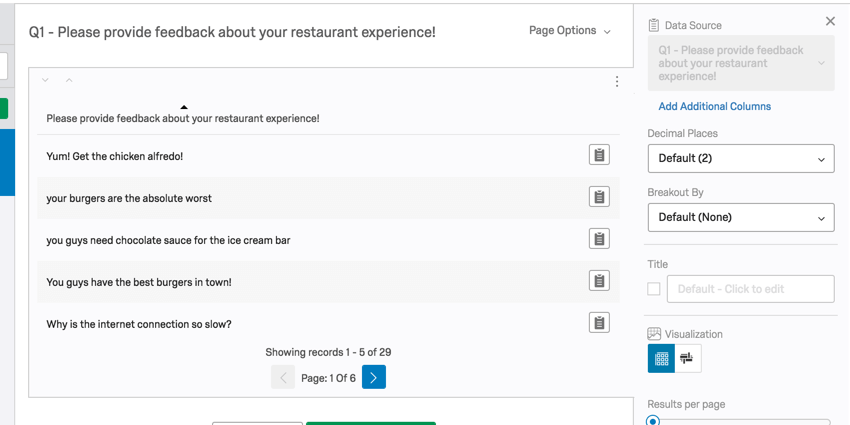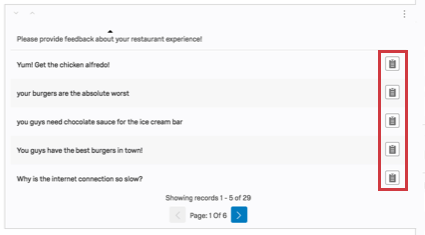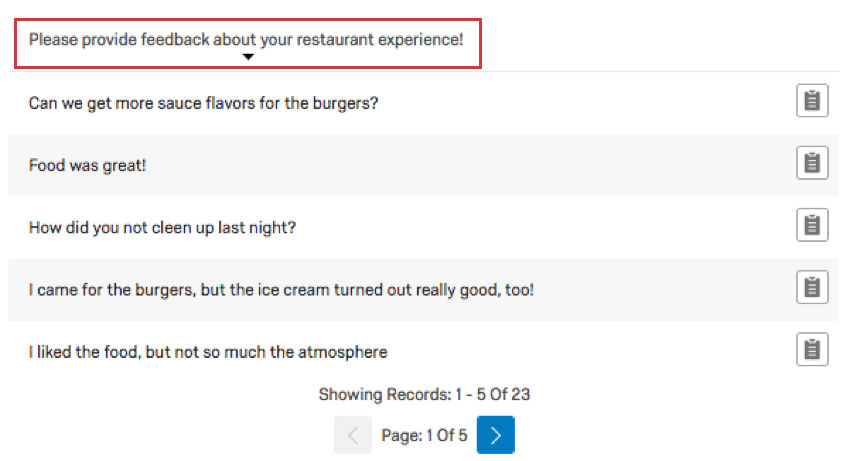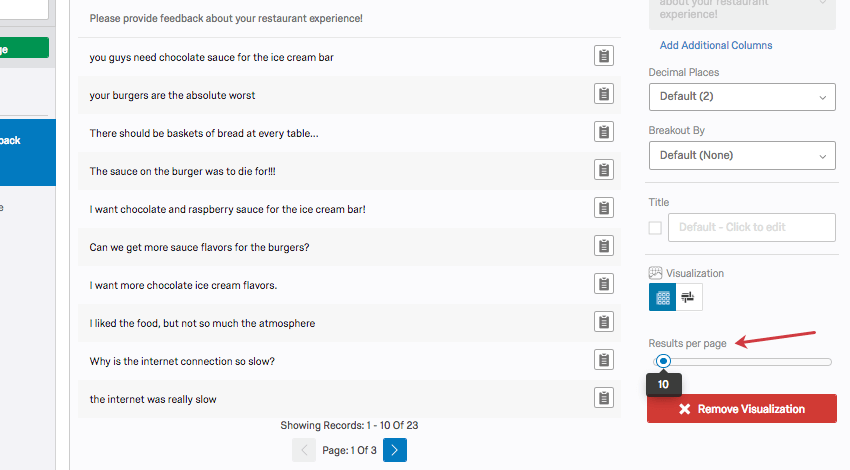テキスト回答テーブル(結果)
Qtip:結果には新しいバージョンがあります。新しい結果ダッシュボードにオプトインするには、結果タブに移動し、今すぐ試すをクリックします。 

テキスト回答テーブルについて
テキスト回答テーブルを使用すると、テキスト入力質問からのすべてのオープン回答データを表示することができます。この図表では、回答の具体的な回答テキストを見ることができます。回答はページごとに区切られており、図表下部の矢印でページを切り替えることができる。
Qtip:レポートをPDF、Word、または Powerpoint にエクスポートすると、ナビゲーション矢印の代わりに回答表全体がエクスポートされます。公開レポートには、クリック可能なナビゲーション矢印が表示されます。
注意この図表の CSV エクスポートには 5,000 回答という制限があります。
Qtip:クアルトリクスでこの表を表示する場合、各行の右端にあるアイコンをクリックすると、アンケートの全回答を開くことができます。ただし、テキスト回答テーブルを含む公開レポートを共有する場合、アイコンをクリックしてもデータは表示されません。これはアンケート調査の回答を保護するためのものです。
カスタマイゼーションオプション
一般的な設定については、図表の概要のサポートページを参照してください。テキスト回答テーブルに特有の設定については、こちらをお読みください。
フィールドを追加
テーブルが設定されたら、そこに情報の列を追加することができる。
- 図表をクリックしてください。

- Add Additional Columnをクリックします。
- ドロップダウン矢印をクリックし、追加したいフィールドを選択します。
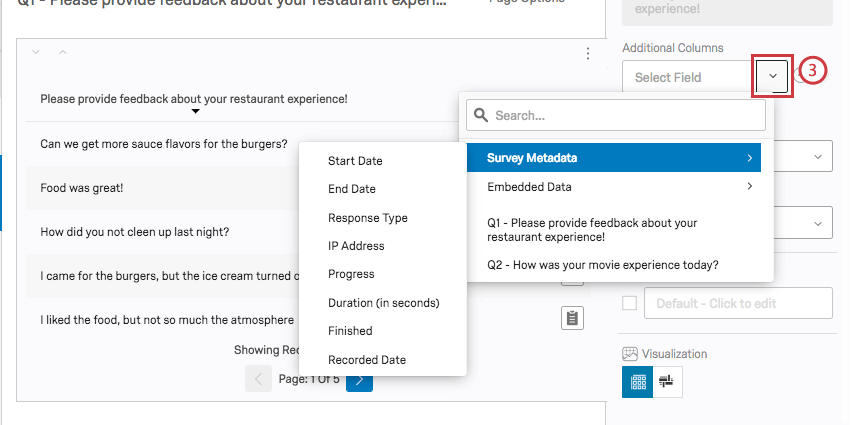
- フィールドを追加したり削除したりするには、プラス(+)とマイナス(-)記号を使用します。
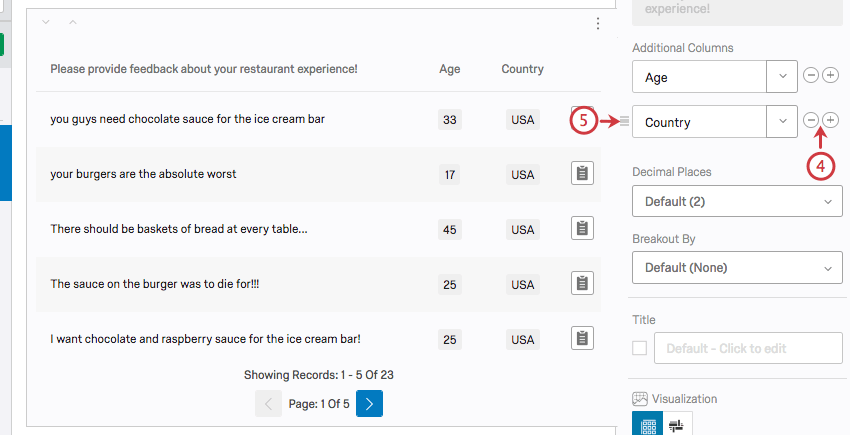
- アイコンをクリックしてドラッグすると、フィールドの表示順を変更できます。
ページごとの結果
テキスト回答テーブルでは、ページごとに結果をカスタマイズできます。この設定では、図表の各ページに表示されるテキスト回答の数を制御します。デフォルトでは、1ページあたりの結果は5件に設定されていますが、100件まで設定することができます。
この設定は5刻みでしか変更できない。
互換性
テキスト回答テーブルは、数値検証を行わないすべてのオープン・テキスト・フィールドと互換性があります。これには以下が該当します。
- 自由回答質問集
- フォームに関する質問
- 自由回答マトリックステーブル、並列列のテキスト入力欄、「その他」テキストボックスなど、他の質問でテキストフィールドを開きます。
- テキストタイプ 埋め込みデータ
- テキストタイプ手動変数
テキスト回答テーブルは、ファイルアップロードと署名の質問のデフォルト図表でもあります。
テキスト回答テーブルにフィールドを追加する場合、すべての質問とデータソースに互換性があります。